Làm cách nào để xóa tất cả các dấu ngoặc khỏi chuỗi trong một phạm vi trong Excel?
Để xóa tất cả các dấu ngoặc khỏi chuỗi văn bản trong phạm vi đã chọn, ở đây chúng tôi cung cấp ba phương pháp cho bạn.
Xóa dấu ngoặc khỏi chuỗi bằng tính năng Tìm và Thay thế
Xóa dấu ngoặc khỏi chuỗi có hàm do người dùng xác định
Xóa tất cả các dấu ngoặc nhọn khỏi chuỗi trong một phạm vi với Kutools cho Excel
Xóa dấu ngoặc khỏi chuỗi bằng tính năng Tìm và Thay thế
Sản phẩm Tìm và Thay thế tính năng có thể thay thế tất cả các dấu ngoặc bằng khoảng trống trong phạm vi đã chọn.
1. Chọn phạm vi có dấu ngoặc vuông bạn cần xóa, rồi nhấn Ctrl + F các phím đồng thời để mở Tìm và Thay thế hộp thoại.
2. bên trong Tìm và Thay thế hộp thoại, chuyển đến Thay thế , nhập phần bên trái của dấu ngoặc vào Tìm hộp, giữ Thay thế bằng hộp trống, sau đó bấm vào Thay thế Tất cả cái nút. Xem ảnh chụp màn hình:

3. Trong hộp thoại bật lên sau đây, hãy nhấp vào OK .
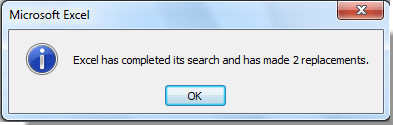
4. Đừng đóng Tìm và Thay thế và lặp lại bước 2 đến bước 3 ở trên để xóa phần bên phải còn lại của dấu ngoặc “]”. Và cuối cùng đóng hộp thoại Tìm và Thay thế.
Dễ dàng xóa tất cả các dấu ngoặc hoặc các ký tự được chỉ định khỏi các ô trong Excel:
Kutools cho Excel's Xóa ký tự tiện ích giúp bạn dễ dàng loại bỏ tất cả các dấu ngoặc hoặc các ký tự được chỉ định khỏi các ô đã chọn trong Excel như hình minh họa bên dưới. Tải xuống và dùng thử ngay bây giờ! (đường mòn miễn phí 30 ngày)

Xóa dấu ngoặc khỏi chuỗi có hàm do người dùng xác định
Bạn có thể xóa dấu ngoặc khỏi ô có chức năng do người dùng xác định. Hãy làm như sau.
1. nhấn Khác + F11 các phím đồng thời để mở Microsoft Visual Basic cho ứng dụng cửa sổ.
2. bên trong Ứng dụng Microsoft Visual Basic cửa sổ, nhấp Chèn > Mô-đun. Và sau đó sao chép và dán mã VBA bên dưới vào cửa sổ Mô-đun.
Mã VBA: Xóa dấu ngoặc khỏi chuỗi
Function No_brackets(ByVal Txt As String) As String
Dim I As Long
For I = 1 To Len(Txt)
If (Mid(Txt, I, 1) <> "[") And (Mid(Txt, I, 1) <> "]") Then
No_brackets = No_brackets & Mid(Txt, I, 1)
End If
Next
End Function3. nhấn Khác + Q đồng thời để đóng cửa sổ Microsoft Visual Basic for Application.
4. Chọn một ô trống (cho biết ô B2) để định vị kết quả sau khi bỏ dấu ngoặc, nhập công thức = No_brackets (A2) vào Thanh Công thức, rồi nhấn đăng ký hạng mục thi Chìa khóa.
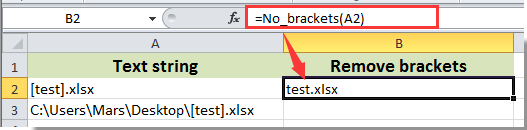
Chú thích: A2 là ô chứa dấu ngoặc cần bỏ.
5. Tiếp tục chọn ô B2, sau đó kéo Fill Handle đến ô để áp dụng công thức này.
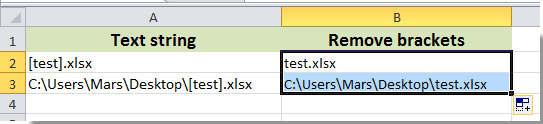
Xóa tất cả các dấu ngoặc nhọn khỏi chuỗi trong một phạm vi với Kutools cho Excel
You có thể dễ dàng xóa tất cả các dấu ngoặc khỏi chuỗi văn bản trong phạm vi đã chọn cùng một lúc với Xóa ký tự tiện ích của Kutools cho Excel. Hãy làm như sau.
Trước khi áp dụng Kutools cho Excel, Xin vui lòng tải xuống và cài đặt nó trước tiên.
1. Chọn phạm vi có dấu ngoặc bạn cần xóa, sau đó nhấp vào Kutools > bản văn > Xóa ký tự. Xem ảnh chụp màn hình:

2. bên trong Xóa ký tự hộp thoại, kiểm tra Tuỳ chỉnh và nhập các dấu ngoặc vào hộp văn bản, sau đó bấm vào OK .

Bây giờ tất cả các dấu ngoặc trong chuỗi văn bản trong phạm vi đã chọn sẽ bị xóa ngay lập tức.
Nếu bạn muốn dùng thử miễn phí (30 ngày) tiện ích này, vui lòng nhấp để tải xuống, và sau đó đi đến áp dụng hoạt động theo các bước trên.
Xóa tất cả các dấu ngoặc nhọn khỏi chuỗi trong một phạm vi với Kutools cho Excel
Công cụ năng suất văn phòng tốt nhất
Nâng cao kỹ năng Excel của bạn với Kutools for Excel và trải nghiệm hiệu quả hơn bao giờ hết. Kutools for Excel cung cấp hơn 300 tính năng nâng cao để tăng năng suất và tiết kiệm thời gian. Bấm vào đây để có được tính năng bạn cần nhất...

Tab Office mang lại giao diện Tab cho Office và giúp công việc của bạn trở nên dễ dàng hơn nhiều
- Cho phép chỉnh sửa và đọc theo thẻ trong Word, Excel, PowerPoint, Publisher, Access, Visio và Project.
- Mở và tạo nhiều tài liệu trong các tab mới của cùng một cửa sổ, thay vì trong các cửa sổ mới.
- Tăng 50% năng suất của bạn và giảm hàng trăm cú nhấp chuột cho bạn mỗi ngày!
